Loading ...
Loading ...
Loading ...
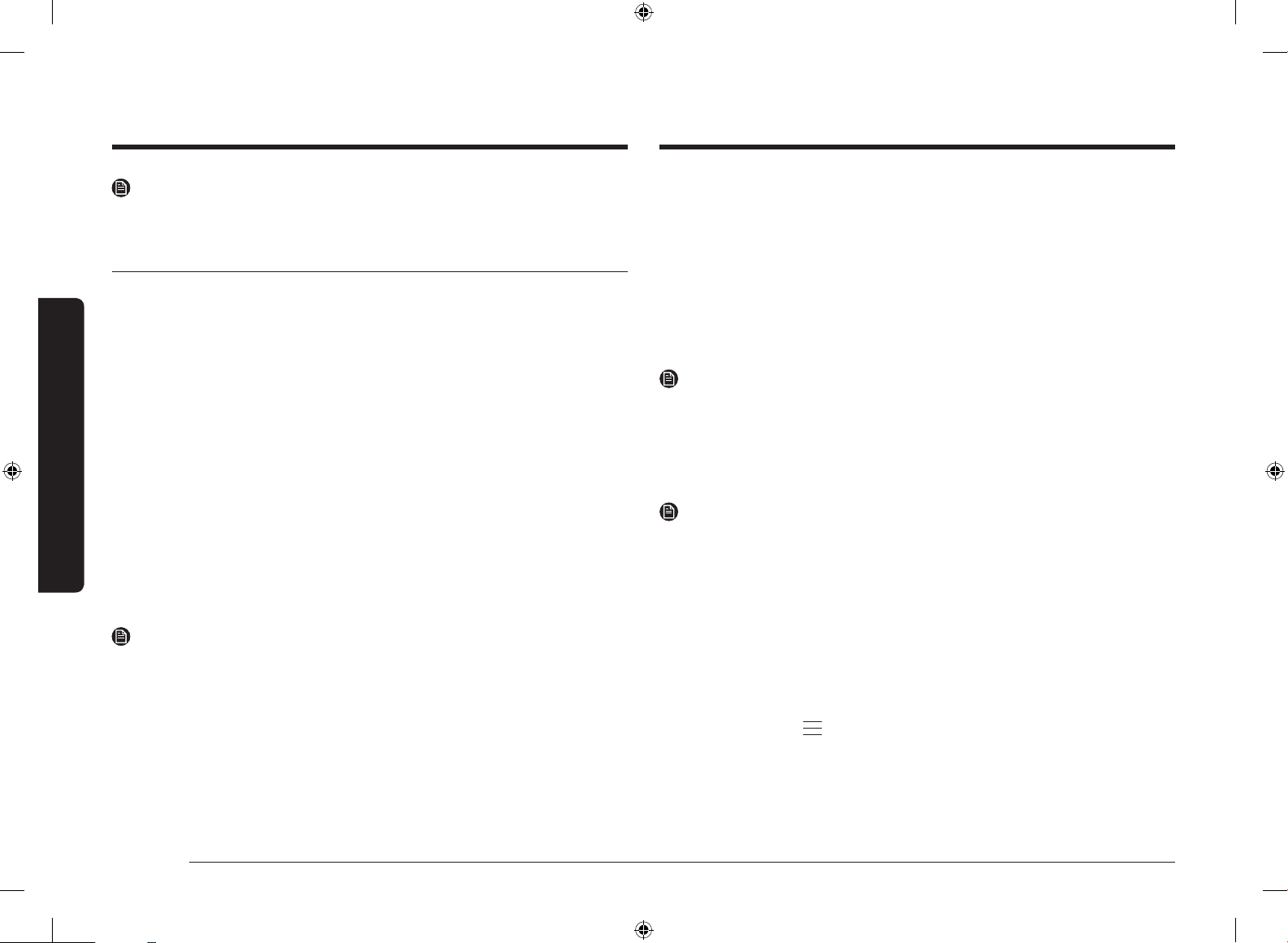
12 Deutsch
Vor der ersten Verwendung
Vor der ersten Verwendung
HINWEIS
Das Tippen auf der Anzeige funktioniert möglicherweise nicht einwandfrei, wenn Sie dabei Handschuhe
aus Kunststoff oder Küchenhandschuhe tragen.
Anfangseinstellungen
Wenn Sie das Gerät erstmals einschalten, erscheint auf der Anzeige der Begrüßungsbildschirm mit
dem Samsung-Logo. Befolgen Sie die Anweisungen auf dem Bildschirm, um die Anfangseinstellungen
durchzuführen. Sie können die Anfangseinstellungen später jederzeit über das Menü Einstellungen ändern.
1. Tippen Sie auf dem Begrüßungsbildschirm auf Einrichtung starten.
2. Wählen Sie die gewünschte Sprache aus.
a. Wischen Sie den Bildschirm nach oben oder unten und tippen Sie dann auf die Sprache.
b. Tippen Sie auf Weiter.
3. Stimme den „Nutzungsbedingungen“ und der „Datenschutzerklärung“ zu.
4. Verbinden Sie Ihr Gerät mit der SmartThings-App.
a. Tippen Sie auf dem Mobile Erfahrung-Bildschirm auf Weiter.
b. Scannen Sie den QR-Code auf dem Bildschirm mit Ihrem Smartphone und befolgen Sie die
Anweisungen auf Ihrem Mobilgerät, um die Verbindung herzustellen.
- Wenn Sie diesen Schritt nicht durchführen möchten, tippen Sie auf Überspringen und
stellen Sie eine Verbindung zum Wi--Netzwerk her. (Siehe Schritt 5)
c. Sobald die Meldung erscheint, dass die Verbindung hergestellt wurde, tippen Sie auf OK und
stellen Sie die Zeitzone ein. (Siehe Schritt 6)
5. Stellen Sie eine Verbindung mit dem Wi-Fi-Netzwerk her.
HINWEIS
Wenn Sie diesen Schritt nicht durchführen möchten, tippen Sie auf Überspringen und stellen Sie
Zeitzone, Datum und Uhrzeit ein. (Siehe Schritt 6-8)
a. Tippen Sie in der Liste auf das gewünschte Wi-Fi-Netzwerk.
- Wippen Sie auf Scannen, wenn die Liste nicht angezeigt wird.
- Tippen Sie auf Netzwerk hinzufügen, wenn Sie das gewünschte Wi-Fi-Netzwerk manuell
hinzufügen möchten.
- Wenn Ihr Wi-Fi-Netzwerk gesichert ist, geben Sie über die Tastatur das Passwort ein,
und tippen Sie dann auf Verbinden.
b. Sobald Sie mit dem Wi-Fi-Netzwerk verbunden sind, tippen Sie auf Weiter.
6. Wählen Sie die Zeitzone aus.
a. Wischen Sie den Bildschirm nach oben oder unten und tippen Sie dann auf Ihre Zeitzone.
b. Tippen Sie auf Weiter.
7. Stellen Sie das Datum ein.
a. Tippen Sie auf den Tag, den Monat und das Jahr.
b. Tippen Sie auf Weiter.
HINWEIS
Überspringen Sie diesen Schritt, wenn Sie Ihr Gerät mit der SmartThings-App oder dem Wi-Fi-Netzwerk
verbunden haben.
8. Stellen Sie die Uhrzeit ein.
a. Tippen Sie dazu auf die Stunden und Minuten.
b. Tippen Sie auf Weiter.
HINWEIS
Überspringen Sie diesen Schritt, wenn Sie Ihr Gerät mit der SmartThings-App oder dem Wi-Fi-Netzwerk
verbunden haben.
9. Tippen Sie auf Fertig, um die Einstellungen abzuschließen.
• Der Bildschirm mit der Anleitung für die Erstbenutzung wird angezeigt. Sie können auf
WEITERE INFORMATIONEN tippen, um die Anleitung anzuzeigen, oder auf SPÄTER tippen,
um diesen Schritt zu überspringen.
Einstellen des Bildschirms, damit er immer eingeschaltet bleibt
Der Bildschirm wird nach einer gewissen Zeit automatisch ausgeschaltet. Befolgen Sie die nachstehenden
Anweisungen, wenn Sie den Bildschirm so einstellen möchten, dass er die immer eingeschaltet bleibt.
1. Berühren Sie die Taste auf dem Bedienfeld, und tippen Sie dann auf Einstellungen.
2. Tippen Sie auf dem Einstellungen-Bildschirm auf Anzeige.
3. Tippen Sie auf dem Anzeige-Bildschirm auf Zeitüberschreitung.
4. Wischen Sie die Liste der Optionen nach oben, um die Werte weiter unten anzuzeigen, und tippen
Sie dann auf Immer eingeschaltet.
NV75T9979CD_EU_DG68-01191E-00_DE.indd 12 2020-02-26 11:51:16
Loading ...
Loading ...
Loading ...